Mặc dù macOS Sequoia 15.1 là bản vá lỗi (point release), nhưng nó mang đến một số tính năng tiện dụng mà người dùng Mac đã mong đợi kể từ WWDC 2024. Vì vậy, sau khi bạn cập nhật máy Mac của mình lên bản build này, hãy đảm bảo rằng bạn kiểm tra các tính năng bổ sung mới này.
1. Writing Tools
Writing Tools là một trong những tính năng của Apple Intelligence giúp tăng cường trải nghiệm viết của người dùng trong macOS Sequoia 15.1. Bạn có thể sử dụng Writing Tools để nhanh chóng hiệu đính văn bản hoặc viết lại văn bản được highlight để thay đổi tông màu của văn bản. Bạn cũng có thể sử dụng công cụ này để tóm tắt và sắp xếp văn bản đã chọn một cách nhanh chóng.
Nếu bạn thường xuyên gửi email hoặc làm việc trên các tài liệu, Writing Tools có thể tăng tốc đáng kể quy trình làm việc của bạn, cho phép bạn chỉnh sửa bản nháp chỉ bằng vài cú nhấp chuột. Phần tuyệt vời nhất là bạn có thể truy cập và sử dụng Writing Tools trong bất kỳ ứng dụng nào - không giới hạn ở các ứng dụng của Apple.
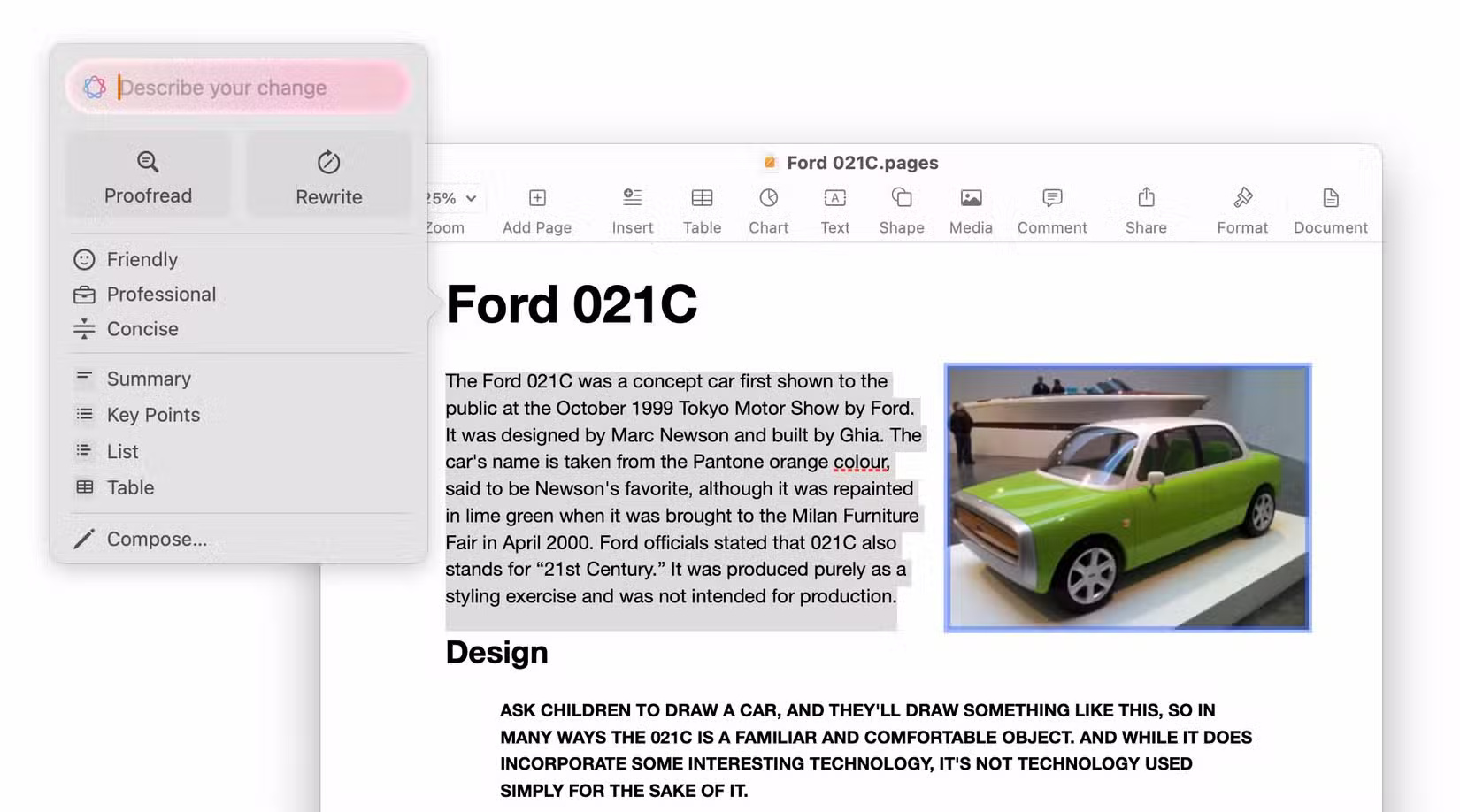
Để sử dụng Writing Tools, hãy highlight văn bản bạn muốn hiệu đính hoặc sửa đổi, giữ phím Control, nhấp vào văn bản đã chọn và chọn Writing Tools. Từ menu xuất hiện, hãy chọn xem bạn muốn điều chỉnh tông màu, tóm tắt văn bản hay hiệu đính.
Xin lưu ý rằng, giống như các tính năng khác của Apple Intelligence được công bố tại WWDC 2024, bạn chỉ có thể truy cập Writing Tools trên máy Mac silicon của Apple với ngôn ngữ hệ thống được đặt thành tiếng Anh (Mỹ).
2. Siri được thiết kế lại
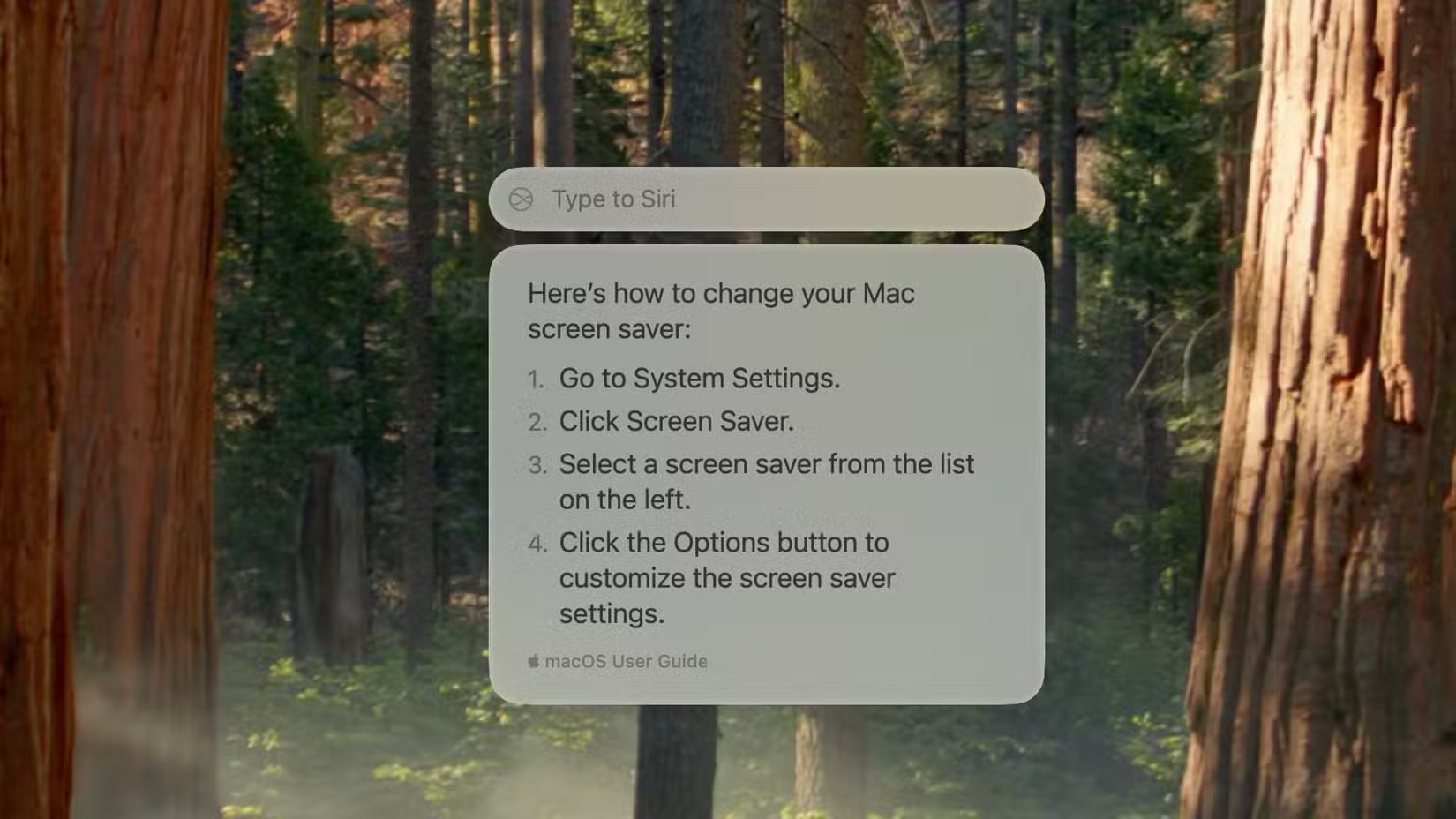
macOS Sequoia 15.1 cải tiến Siri, mang đến cho nó một diện mạo mới mẻ. Bạn có thể di chuyển cửa sổ Siri xung quanh trên màn hình máy Mac của mình và đặt nó ở bất kỳ đâu bạn thích. Ngoài ra, bạn có thể sử dụng "Type to Siri" thay vì nói chuyện với nó. Điều này rất tiện lợi khi bạn sử dụng MacBook ở nơi công cộng và không muốn gây sự chú ý không mong muốn bằng cách nói chuyện với máy tính của mình.
Nhờ Apple Intelligence, Siri cũng thông minh hơn bao giờ hết. Siri có thể hiểu ngôn ngữ tự nhiên và xử lý lệnh của bạn tốt hơn ngay cả khi bạn lúng túng trong việc tìm một số từ nhất định. Nhận thức ngữ cảnh của Siri cũng được cải thiện đáng kể; giờ đây, Siri có thể hiểu các câu hỏi tiếp theo mà không gặp khó khăn như trước.
Trợ lý giọng nói của Apple giờ đây cũng có thể giúp bạn giải quyết các vấn đề mà bạn có thể gặp phải trên iPhone, Mac hoặc các sản phẩm Apple khác. Những thay đổi đơn giản nhưng quan trọng này khiến Siri hữu ích hơn nhiều so với trước đây.
3. Chế độ Reduce Interruptions Focus
Giống như iOS 18.1, macOS Sequoia 15.1 giới thiệu chế độ Reduce Interruptions Focus mới do Apple Intelligence cung cấp. Đúng như tên gọi, chế độ này sẽ giảm các thông báo không mong muốn, chỉ ưu tiên những thông báo quan trọng để giảm sự mất tập trung.
Chế độ Reduce Interruptions Focus có thể tùy chỉnh hoàn toàn, do đó, bạn có thể chọn các ứng dụng và người mà thông báo sẽ luôn được chuyển đến. Nếu không, chế độ Focus sẽ sử dụng Apple Intelligence để phân tích nội dung thông báo và chỉ thông báo cho bạn nếu thông báo đó quan trọng.
Để bật chế độ Reduce Interruptions Focus, hãy nhấp vào logo Apple trên thanh menu, vào System Settings > Focus và chọn Reduce Interruptions.
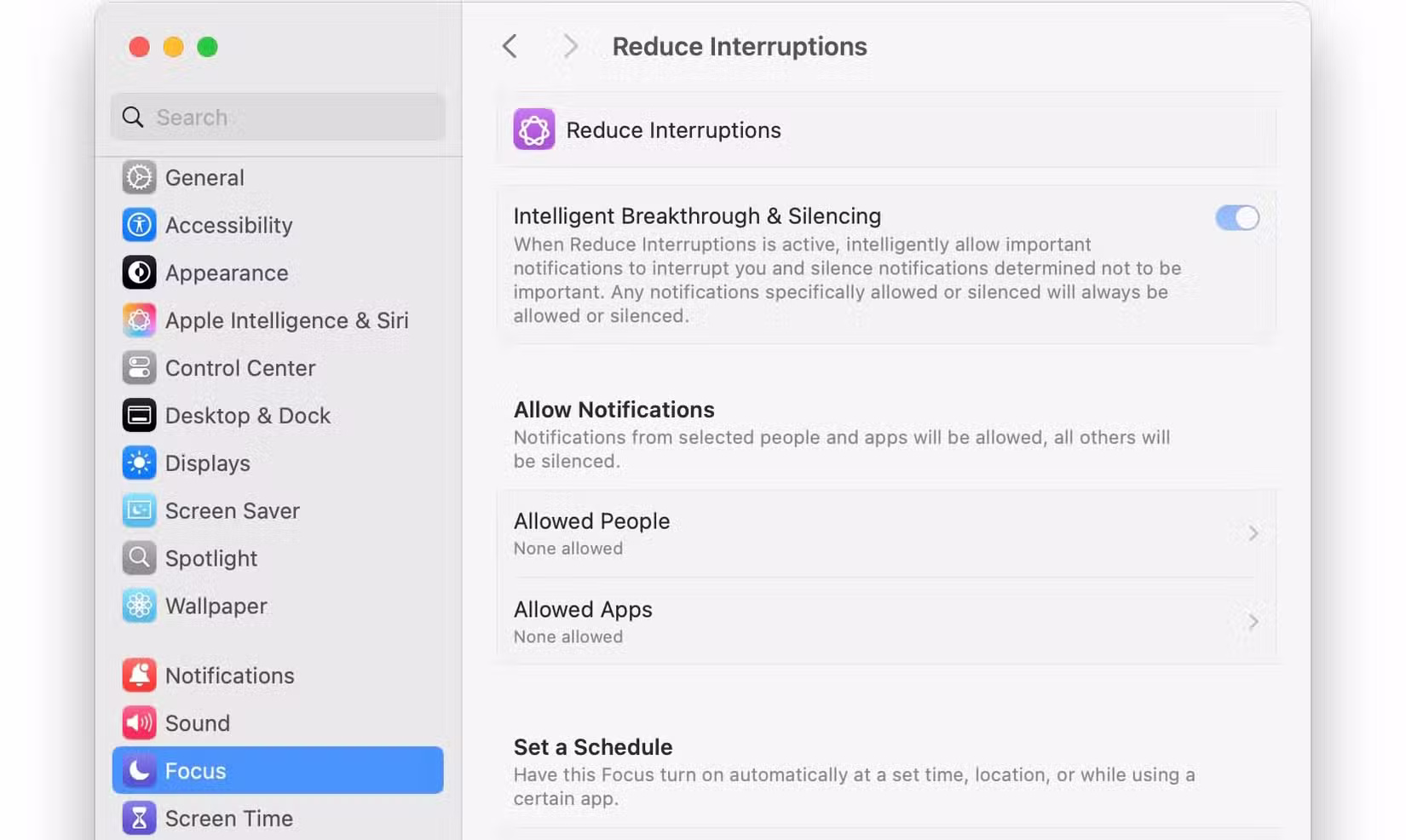
Bên cạnh Reduce Interruptions Focus, bạn cũng nên sử dụng tính năng tóm tắt thông báo trong macOS Sequoia 15.1. Tính năng này tóm tắt các thông báo xếp chồng để bạn có thể nhanh chóng xem qua chúng trong nháy mắt.
4. Kéo và thả file khi sử dụng iPhone Mirroring
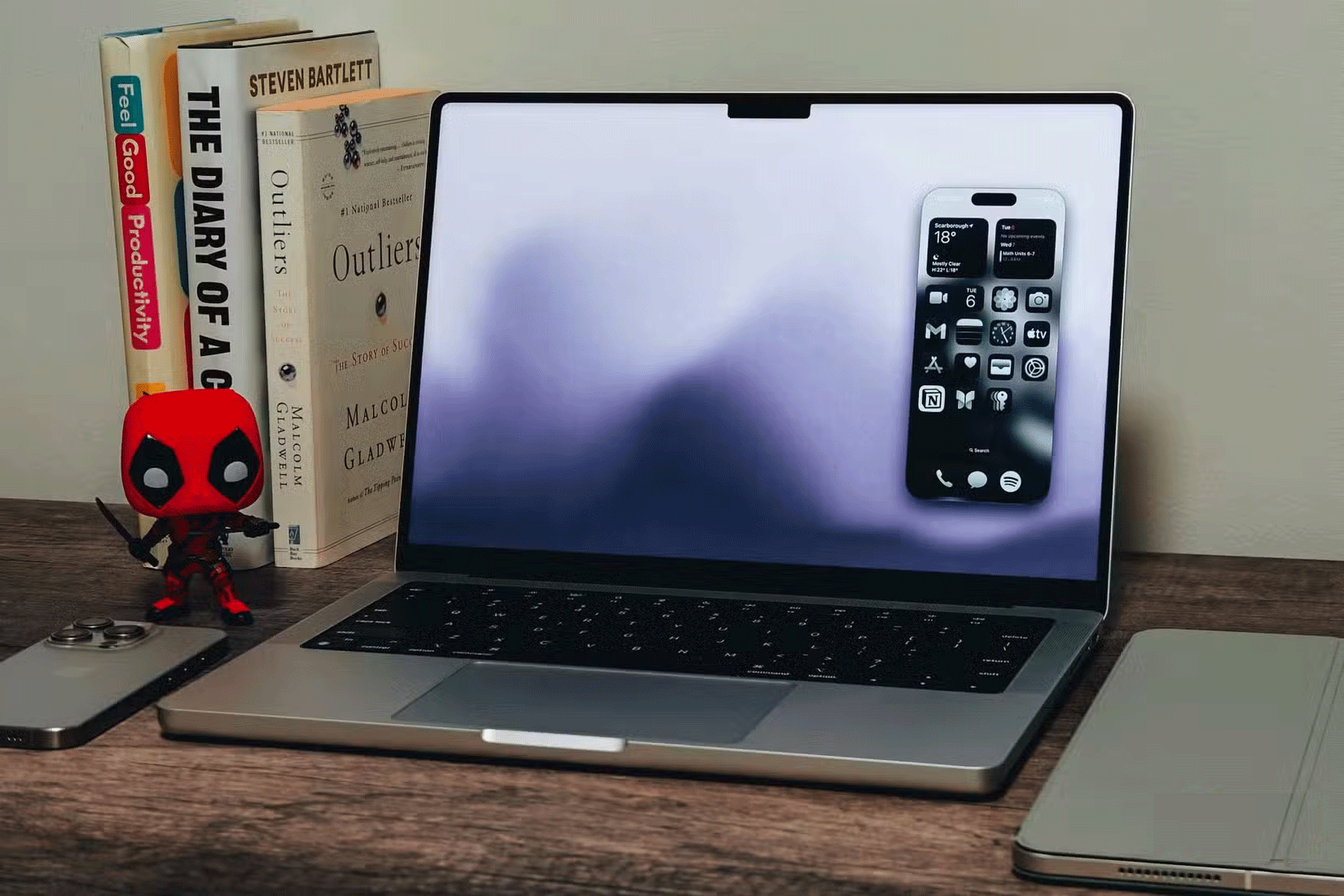
iPhone Mirroring là một trong những tính năng tốt nhất của macOS Sequoia. Tính năng này cho phép bạn phản chiếu màn hình iPhone của mình sang máy Mac mà không cần dây. Thậm chí còn tuyệt hơn nữa, bạn có thể sử dụng iPhone từ máy Mac, bao gồm chạy tất cả các ứng dụng và game của mình.
Với macOS Sequoia 15.1, iPhone Mirroring thậm chí còn tốt hơn nữa. Giờ đây, bạn có thể chuyển file không dây giữa máy Mac và iPhone (và ngược lại) chỉ bằng cử chỉ kéo và thả đơn giản. Điều này thuận tiện hơn nhiều so với việc sử dụng AirDrop trên máy Mac, đặc biệt là nếu bạn thường xuyên sử dụng iPhone Mirroring.
Bạn không cần bật bất kỳ cài đặt bổ sung nào để tận dụng lợi thế của tính năng bổ sung mới này. Mở ứng dụng có liên quan trên iPhone của bạn và kéo file từ máy Mac vào cửa sổ được chiếu. Vì vậy, để chuyển ảnh, hãy mở ứng dụng Photos trên iPhone của bạn thông qua cửa sổ được chiếu, sau đó kéo file hình ảnh từ máy Mac vào đó. Đối với PDF và các tài liệu khác, bạn có thể mở ứng dụng Files trên iPhone của mình và thực hiện cùng một cử chỉ.
macOS Sequoia 15.1 có một số tính năng bổ sung nhỏ khác đáng để xem xét, chẳng hạn như nút chuyển đổi Low Power Mode mới và các tính năng Apple Intelligence như công cụ Clean Up trong ứng dụng Photos và Smart Reply trong ứng dụng Mail.
 Công nghệ
Công nghệ  AI
AI  Windows
Windows  iPhone
iPhone  Android
Android  Học IT
Học IT  Download
Download  Tiện ích
Tiện ích  Khoa học
Khoa học  Game
Game  Làng CN
Làng CN  Ứng dụng
Ứng dụng 





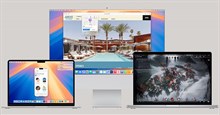


 macOS
macOS 









 Linux
Linux  Đồng hồ thông minh
Đồng hồ thông minh  Chụp ảnh - Quay phim
Chụp ảnh - Quay phim  Thủ thuật SEO
Thủ thuật SEO  Phần cứng
Phần cứng  Kiến thức cơ bản
Kiến thức cơ bản  Lập trình
Lập trình  Dịch vụ công trực tuyến
Dịch vụ công trực tuyến  Dịch vụ nhà mạng
Dịch vụ nhà mạng  Quiz công nghệ
Quiz công nghệ  Microsoft Word 2016
Microsoft Word 2016  Microsoft Word 2013
Microsoft Word 2013  Microsoft Word 2007
Microsoft Word 2007  Microsoft Excel 2019
Microsoft Excel 2019  Microsoft Excel 2016
Microsoft Excel 2016  Microsoft PowerPoint 2019
Microsoft PowerPoint 2019  Google Sheets
Google Sheets  Học Photoshop
Học Photoshop  Lập trình Scratch
Lập trình Scratch  Bootstrap
Bootstrap  Năng suất
Năng suất  Game - Trò chơi
Game - Trò chơi  Hệ thống
Hệ thống  Thiết kế & Đồ họa
Thiết kế & Đồ họa  Internet
Internet  Bảo mật, Antivirus
Bảo mật, Antivirus  Doanh nghiệp
Doanh nghiệp  Ảnh & Video
Ảnh & Video  Giải trí & Âm nhạc
Giải trí & Âm nhạc  Mạng xã hội
Mạng xã hội  Lập trình
Lập trình  Giáo dục - Học tập
Giáo dục - Học tập  Lối sống
Lối sống  Tài chính & Mua sắm
Tài chính & Mua sắm  AI Trí tuệ nhân tạo
AI Trí tuệ nhân tạo  ChatGPT
ChatGPT  Gemini
Gemini  Điện máy
Điện máy  Tivi
Tivi  Tủ lạnh
Tủ lạnh  Điều hòa
Điều hòa  Máy giặt
Máy giặt  Cuộc sống
Cuộc sống  TOP
TOP  Kỹ năng
Kỹ năng  Món ngon mỗi ngày
Món ngon mỗi ngày  Nuôi dạy con
Nuôi dạy con  Mẹo vặt
Mẹo vặt  Phim ảnh, Truyện
Phim ảnh, Truyện  Làm đẹp
Làm đẹp  DIY - Handmade
DIY - Handmade  Du lịch
Du lịch  Quà tặng
Quà tặng  Giải trí
Giải trí  Là gì?
Là gì?  Nhà đẹp
Nhà đẹp  Giáng sinh - Noel
Giáng sinh - Noel  Hướng dẫn
Hướng dẫn  Ô tô, Xe máy
Ô tô, Xe máy  Tấn công mạng
Tấn công mạng  Chuyện công nghệ
Chuyện công nghệ  Công nghệ mới
Công nghệ mới  Trí tuệ Thiên tài
Trí tuệ Thiên tài